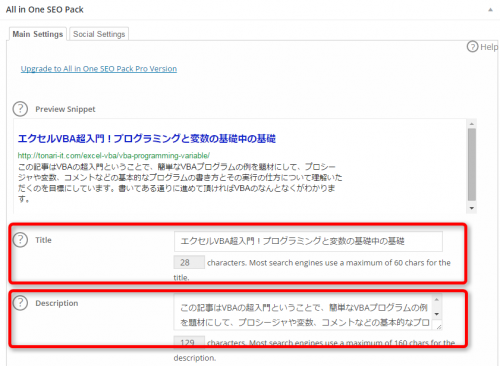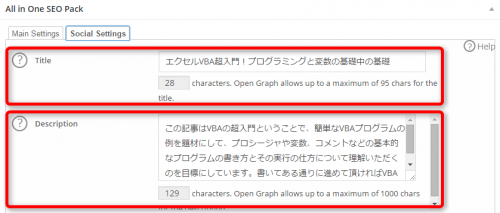lisatener / Pixabay
みなさん、こんにちは!
タカハシ(@ntakahashi0505)です。
WordPressを初めて2か月半が経ちました。
おかげさまで記事数も30に到達、こちらのような記事も
けっこう見てくださる方が多かったりで、なんとか継続のカタチができてきました。
そうすると色気も出てくるもので、集客を目的にSEOやSNSなどの小細工もするようになってきて、記事を書く以外の設定ややることも増えてきますよね。
ただWordpress。一度「公開」ボタン押すともう全世界に出ちゃうじゃないですか?
うつつを抜かしていると、投稿の公開した後に「あ、あれやるの忘れてた…!」とあわてることありませんか?
中には公開後に変更するのが難しかったりするものもありますよね…。
今回はそんな忘れんぼな私が、公開前にミスは許されない項目を指さし確認をするためのチェックリストを作りましたので、よろしければ皆さんもご活用ください。
記事の見直し
これは当然ですよね。面倒がらずに
- ちゃんと話の筋が通っているか?
- 誤字脱字はないか?
- 画像の貼り忘れやズレはないか?
- 太字や引用などの装飾はきいているか?
など、ちゃんとプレビュー画面を見てバッチリOKにしておきましょう。
ちなみにプレビュー用の便利なプラグインを2つほど紹介しておきますね。
こちらはスマホで見たときのプレビューを確認できるプラグイン。
http://www.imaginationdesign.jp/blog/wordpress/3360/
こちらはWordpressで書いている内容がリアルタイムで反映されるプレビューを確認できます。
http://jobmee.net/wordpress-preview
カテゴリ・タグの変更
記事を新規で作成したときはカテゴリもタグもデフォルトに設定されていますよね。その記事にマッチしたカテゴリ・タグに変更されているか確認しましょう。
私の場合はタグは使用しておらず、カテゴリはデフォルトで「Excel・VBA活用術」に設定しています。
うっかり忘れてしまうと、全部Excelの話になってしまいます…。
カテゴリやタグのスラッグをパーマリンクに使用している場合はパーマリンクにも影響を及ぼすので、絶対に間違えられません。
パーマリンクの変更
こちらの記事にある通り、パーマリンクにはSEO効果を上げるための命名テクニックがあります。

該当箇所を引用をさせて頂きますと
パーマリンクを設定する時は、以下の3つを守ることでSEO効果をぐっと上げることができる。
* 英語で入力する:日本語ではソースが長くなり過ぎて様々な面で不都合になる
* 記事の内容を簡潔に表すものにする:ページの内容を表す簡潔な英語URLを設定しよう
* アンダースコア(_)ではなくハイフン(-)を使う:Googleが推奨しているため
パーマリンクはデフォルトでは「http://tonari-it.com/excel-vba/post-781/」などと数字の自動連番で設定されてしまうので、上記のルールに従って変更しておきましょう。
うっかり変更前に公開をしてしまうと、Googleがクロールに来てしまうので、絶対に公開前に変更をしておきたいです…。
記事タイトルと抜粋(ディスクリプション)が同一か
タイトルも抜粋(ディスクリプション)もSEOやSNSではとても重要な役割を果たすので、ベストなものにしておきたいですよね…。
プラグインAll in One SEO Packを使えばSEOやSNSでの集客効果を高めるための設定が容易にできます。
ただこちらのMain Settingと
こちらのSocial Settingの
それぞれにタイトルとディスクリプションを入力しなければいけません。
記事自体のタイトル、抜粋を合わせると3箇所あります。
このそれぞれ3箇所に忘れずに同一のものを入力してあるかを確認してください。
同じ情報を入力しなくても機能としては問題ないのですが、記事の一貫性を保つ意味でも同一のものにしておきたいですよね。
またこれも一旦公開をしてしまうとGoogleはクロールに来ますし、修正前のものが拡散したりしますので、気持ち悪い状況に陥ります。
アイキャッチとその見栄え
私はテーマとしてSimplicityを使っていますので、記事内の画像を自動でアイキャッチに設定してくれます(素晴らしい…!)。
ただ正方形の画像でない場合は、自動で正方形にトリミングされますので、見栄えが良いかどうかのチェックはしたほうが良いです。
投稿一覧画面でアイキャッチの見栄えが確認できます。
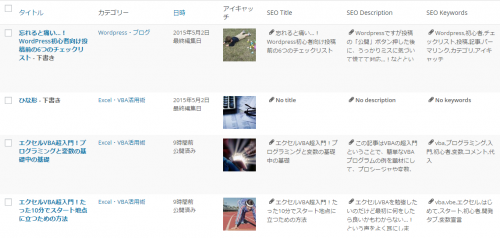
またこの画面でタイトル、カテゴリ、SEOタイトル、SEOディスクリプションもチェックできますので投稿前に投稿一覧の画面のチェックはオススメです。
SNSの自動投稿設定の文言やハッシュタグ
WordPressの公開時にSNSへの自動投稿を設定されている方もいらっしゃると思います。
私はこちらのプラグイン「NextScripts: Social Networks Auto-Poster」でTwitterへの自動投稿を設定しています。
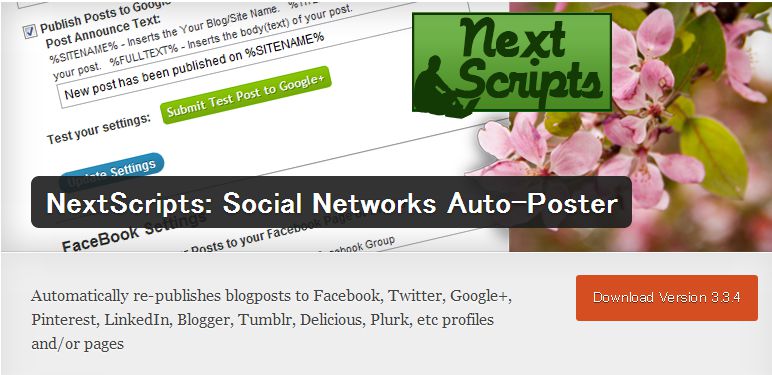
Twitterなので文言は固定にしていますが、公開前にその記事の内容に合わせてハッシュタグをつけるようにしています。これが、本当に忘れやすいんです…。

まあ、またツイートすればよいといえばよいのですが…。
他のSNSを自動投稿されている場合も、公開前に文言やハッシュタグなどの確認をしましょう。
まとめ
記事を書いて改めて思いましたが、どれも絶対にミスはできませんね…!
まとめますと以下6つになりますね。
- 1 記事の見直し
- 2 カテゴリ・タグの変更
- 3 パーマリンクの変更
- 4 記事タイトルと抜粋(ディスクリプション)が同一か
- 5 アイキャッチとその見栄え
- 6 SNSの自動投稿設定の文言やハッシュタグ
これで私も忘れないゾ!皆さんもぜひご活用くださいね。